Cho phép nhập số dư ban đầu cho các tài khoản có nhu cầu theo dõi chi tiết theo đối tượng nhân viên.
Xem phim hướng dẫn
Tải phim hướng dẫn: Tại đây (Xem hướng dẫn tải phim)
Cách thao tác
•Bước 1: Khai báo danh sách nhân viên
oVào menu Danh mục\Đối tượng\Nhân viên
oNhấn chọn chức năng Thêm trên thanh công cụ hoặc nhấn chuột phải trên màn hình danh sách và chọn Thêm

oKhai báo thông tin cần thiết, nhấn Cất. Thao tác chi tiết tham khảo Tại đây
•Bước 2: Nhập số dư đầu kỳ cho tài khoản
oCách 1: Nhập tay trực tiếp vào phần mềm
▪Vào menu Nghiệp vụ\Nhập số dư ban đầu, tại tab Công nợ nhân viên, chọn chức năng Nhập số dư trên thanh công cụ.
▪Chọn tài khoản có phát sinh công nợ của nhân viên, sau đó thực hiện nhập số dư theo một trong hai cách sau:
•Trường hợp không có nhu cầu theo dõi công nợ của nhân viên chi tiết theo công trình => Khi đó kế toán sẽ nhập trực tiếp tổng công nợ của nhân viên trên giao diện Nhập số dư công nợ nhân viên:
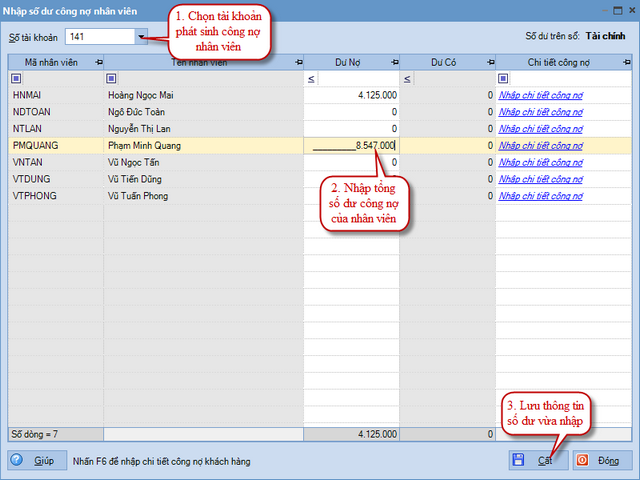
•Trường hợp có nhu cầu theo dõi công nợ của nhân viên chi tiết theo công trình => Khi đó kế toán sẽ chọn chức năng Nhập chi tiết công nợ để khai báo chi tiết theo công trình:
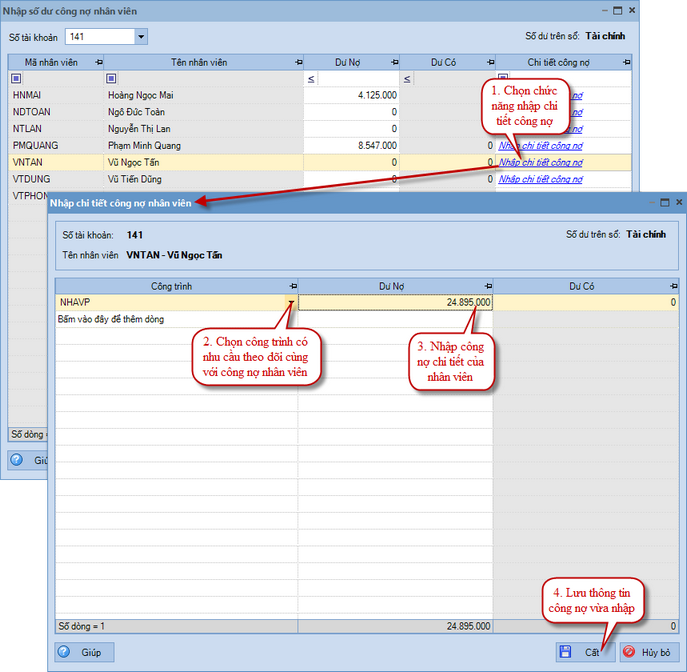
•Sau khi nhập công nợ của nhân viên, nhấn Cất.
![]() 1. Thông tin Số tài khoản chỉ lấy lên những tài khoản có tích chọn Theo dõi chi tiết theo Đối tượng\Nhân viên khi khai báo tài khoản.
1. Thông tin Số tài khoản chỉ lấy lên những tài khoản có tích chọn Theo dõi chi tiết theo Đối tượng\Nhân viên khi khai báo tài khoản.
2. Với các tài khoản không có nhu cầu theo dõi chi tiết theo nhân viên, việc nhập số dư sẽ được thực hiện trên tab Số dư tài khoản.
oCách 2: Nhập khẩu số dư tài khoản từ file excel
•Vào menu Nghiệp vụ\Nhập số dư ban đầu, tại tab Công nợ nhân viên
•Nhấn chọn chức năng Nhập khẩu từ excel ![]() trên thanh công cụ. Thao tác chi tiết tham khảo Tại đây.
trên thanh công cụ. Thao tác chi tiết tham khảo Tại đây.
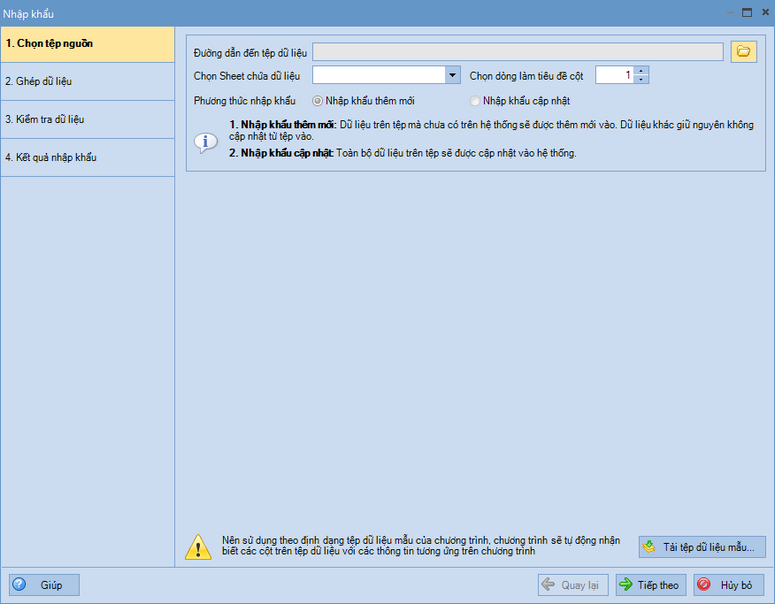
Xem thêm